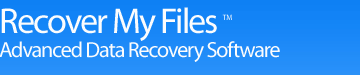Recover My Files - Datenwiederherstellung
Haben Sie versehentlich die wichtige Firmenpräsentation gelöscht oder ist Ihre Festplatte gecrasht? Keine Panik, geben Sie Ihre Dateien nicht so schnell verloren! In den seltensten Fällen sind alle Daten unwiederbringlich verloren.
Recover My Files™ - Ihre Software zur Datenwiederherstellung
erhöht die Chancen zur Rettung Ihrer verlorenen gegangenen Dateien erheblich.
Recover My Files stellt gelöschte Daten wieder her, die vom Windows Papierkorb geleert wurden oder aufgrund der Formatierung einer Festplatte, einer Virusinfektion bzw. durch unerwartete Systemabbrüche oder durch Softwareversagen verloren gingen.
Sie müssen Ihre Zeit und Ihr Geld nicht mit anderer Software für , kostenlos die Datenwiederherstellung verschwenden und sich fragen, ob Sie Ihre gelöschten Dateien wiederherstellen können.
Testen Sie uns jetzt unverbindlich und kostenlos!
Recover My Files - Software zur Datenwiederherstellung
 | Wiederherstellung von versehentlich aus dem Papierkorb gelöschten Dateien |
 | Dateiwiederherstellung nach Formatierung, auch nach Windows Neuinstallierung |
 | Disk Wiederherstellung nach Festplattencrash |
 | Dateien retten nach Partitionsfehler |
 | Stellen Sie Daten von RAW Festplatten wieder her |
 | Wiederherstellung von Dokumenten, Fotos, Video, Musik und eMail |
 | Datenrettung von Festplatte, Fotospeicherkarte, USB, Zip, Diskettenlaufwerk uvm. |
 | Erfahren Sie hier mehr über die Wiederherstellung Ihrer Dateien. |
Recover My Files ist schnell und einfach zu handhaben - Sie müssen kein Software-Guru sein oder technisches Know-how besitzen. Downloaden Sie Ihre kostenfreie Version von Recover My Files, installieren Sie Ihre Testversion und wir listen alle Ihre gelöschten Dateien auf, die problemlos gerettet werden konnten.
Mit Hilfe eines Assistenten werden Sie Schritt für Schritt durch den gesamten Vorgang geführt – einfach, sicher und schnell.
Mehr Infos zur Funktionsweise von Recover My Files!
Tipp: Wenn Sie Daten gelöscht haben, sollten Sie so bald wie möglich das Arbeiten (und vor allem Speichern) am Rechner einstellen. Andernfalls besteht die Möglichkeit, dass der als „frei“ markierte, jedoch weiterhin von Ihren „verlorenen“ Daten belegte Speicherplatz anderweitig überschrieben und somit die Wiederherstellung erschwert oder sogar unmöglich gemacht wird. Starten Sie schnellstmöglich Recover My Files™, um eine optimale Datenwiederherstellung zu gewährleisten.
Überzeugen Sie sich von der Qualität unserer Software!
Wenn Sie Recover My Files™ zu Ihrer Zufriedenheit getestet haben und Ihre verloren geglaubten Dateien übersichtlich aufgelistet vorgefunden haben, können Sie Ihren persönlichen Registrierungsschlüssel zur Vollversion kaufen. Mit dem Kauf des Registrierungsschlüssels können Sie die wiederhergestellten Dateien speichern, brennen und dann wie gehabt benutzen.
Wenn Sie den Kauf über unseren sicheren Online Server vornehmen, wird Ihnen Ihr Registrierungsschlüssel am Ende des Kaufprozesses auf einer sicheren Webseite angezeigt. Zusätzlich wird er Ihnen auch per E-Mail zugesendet. Hier können Sie Recover My Files schnell und sicher kaufen.
Tipp: Erwerben Sie die Vollversion von Recover My Files und halten sie diese präventiv für den Ernstfall eines ungeplanten Datenverlustes bereit. Das erspart Ihnen eine Menge Nerven und vergeudet nicht Ihre wertvolle Zeit!
Wir haben die Expertise, Sie bei der Wiederherstellung Ihrer verlorenen Daten zu unterstützen. Als registrierter Benutzer haben Sie Anspruch auf kostenlose Updates von Recover My Files (bis zur Freigabe der Version 5) und auf Unterstützung durch unser Kundenbetreuungsteam.
Downloaden und testen Sie die Recover My Files Software für die Datenwiederherstellung jetzt hier!

Downloaden Sie Recover My Files' auf Ihren PC!
- Klicken Sie auf 'Download', um mit dem Herunterladen der Software zu beginnen.
- Wenn möglich, speichern und installieren Sie 'Recover My Files' auf einem anderen Laufwerk als dem, von dem Ihre Daten verloren gingen.
- Führen Sie 'Recover My Files' aus, durchsuchen Sie Ihr Laufwerk und nutzen Sie die Vorschau-Funktion, um Ihre wiederhergestellten Dateien anzusehen.